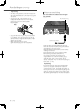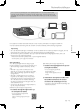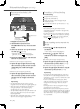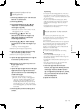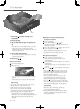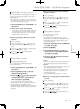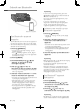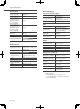Operating Instructions
Table Of Contents
14
Netwerkinstellingen (Vervolg)
(74)
Permanent bedrade LAN-
verbinding
Breedbandrouter
enz.
LAN-kabel
(niet bijgeleverd)
1 Koppel het netsnoer los.
2 Verbind dit toestel met een
breedbandrouter enz. met een LAN-
kabel.
3 Sluit het netsnoer aan op dit toestel
en druk op [
]. ( 12)
• Wanneer de verbinding tot stand is
gebracht, wordt “
” weergegeven.
4 Druk op [>SELECT<] om “Chromecast
built-in” te selecteren.
(Met behulp van de app Google Home)
5 Open de app Google Home en volg
de instructies op het scherm om een
verbinding tot stand te brengen.
( 15)
(Met behulp van de app Apple Home)
5 Open de app Apple Home en volg
de instructies op het scherm om het
product toe te voegen aan Home.
( 15)
Opmerking
• Om de LAN-kabel aan te sluiten of los te
koppelen moet het netsnoer losgekoppeld zijn.
• Gebruik rechte LAN-kabels van categorie 7
of hoger (STP) als u een aansluiting op
randapparatuur tot stand brengt.
• Als een kabel anders dan een LAN-kabel in de
LAN-poort gestoken wordt, kan het toestel
beschadigd raken.
• Wanneer een LAN-kabel verbonden is, wordt
de wifi-functie mogelijk uitgeschakeld.
Draadloze LAN-verbinding
■
Voorbereiding
Koppel het netsnoer los.
Koppel de LAN-kabel los.
Plaat dit toestel zo dicht mogelijk bij de
draadloze router.
Sluit het netsnoer aan op dit toestel. ( 12)
Opmerking
• De instelling wordt geannuleerd na de
ingestelde tijdslimiet. Probeer in dat geval de
instelling opnieuw.
• Om deze instelling in het midden te annuleren,
drukt u op [ ] of zet u het toestel in stand-by.
• Wanneer de verbinding tot stand is gebracht,
wordt “ ” weergegeven. ( 15)
Eerste instelling van het netwerk via
de app
1 Druk op [ ] om dit toestel in te
schakelen.
• “Wi-Fi Setup” wordt weergegeven.
2 Druk op [ ], [ ] om “Yes” te
selecteren en druk vervolgens op
[OK].
(Met behulp van de app Google Home)
3 Open de app Google Home en volg
de instructies op het scherm. ( 15)
(Met behulp van de app Apple Home)
3 Open de app Apple Home en volg de
instructies op het scherm. ( 15)
Opmerking
• Dit toestel wordt weergegeven als “Technics-
SA-C100-
****
” indien de apparaatnaam niet
ingesteld is. (“
****
” staat voor tekens die uniek
zijn voor elke set.)
• U kunt uw netwerkinformatie (SSID, MAC-
adres en IP-adres) controleren vanuit de app
Google Home of de app “Technics Audio
Center”.
• Sommige items in de app Google Home zijn
niet relevant voor dit toestel.
• Wanneer dit toestel in stand-bymodus wordt
gezet en ingeschakeld voordat de wifi-instelling
is voltooid, wordt “Wi-Fi Setup” weergegeven.
Stel “Wi-Fi Menu” in op “Off” om het display
uit te schakelen.